Comment faire une vidéo avec des images sur iPhone
Mais si vous voulez créer quelque chose de plus fascinant et vous démarquer de vos pairs, vous aurez besoin d'un outil spécial pour fusionner vos pièces préférées en un seul clip unique. Heureusement, il y en a un.
C'est gratuit, convivial et sûr, et ce qui est encore plus important, fonctionne en ligne dans le navigateur.
Effectuez trois étapes simples et apprenez à créer une vidéo musicale sur iPhone.
-
Téléchargez vos meilleurs souvenirs
Nous voulons dire - des fichiers pour le contenu futur. Ouvrez Video Maker by Clideo dans n'importe quel navigateur, assurez-vous simplement que votre connexion Internet est stable et qu'elle ne va pas échouer.
Si vous travaillez à partir d'un PC ou d'un Mac, utilisez l'option glisser-déposer pour télécharger un fichier choisi. Traitant de l'iPhone ou de tout autre appareil mobile, appuyez sur le bouton Choisir un fichier et sélectionnez des photos ou des vidéos à partir de votre pellicule.
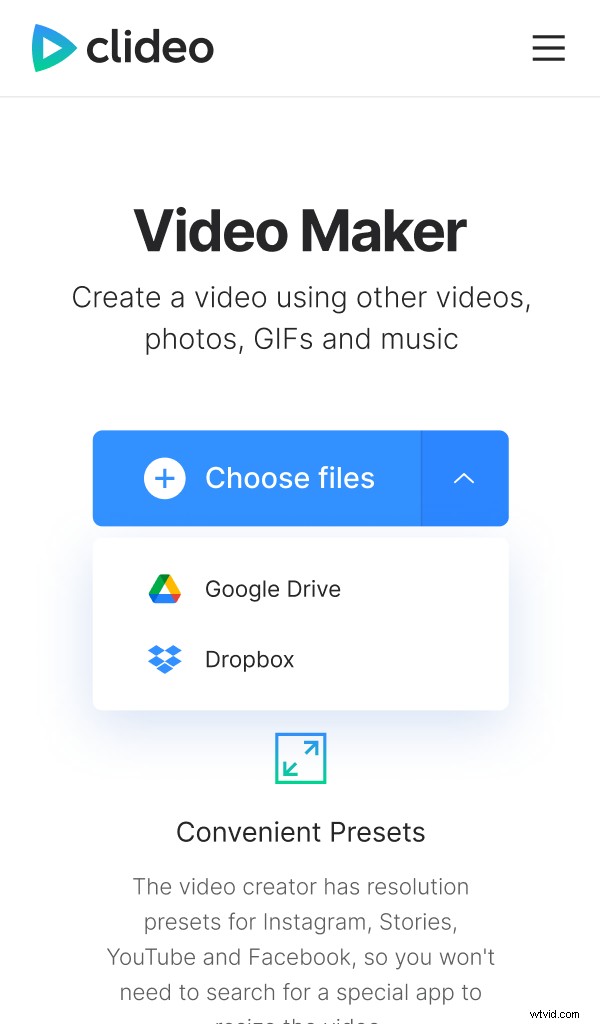
Vous pouvez également appeler un menu déroulant sur le même volet bleu et exporter des fichiers depuis Google Drive ou Dropbox.
-
Ajouter plus de fichiers
Cliquez sur le bouton Ajouter plus de fichiers sous le lecteur pour télécharger tous les fichiers dont vous avez besoin, puis modifiez leur ordre comme vous le souhaitez.
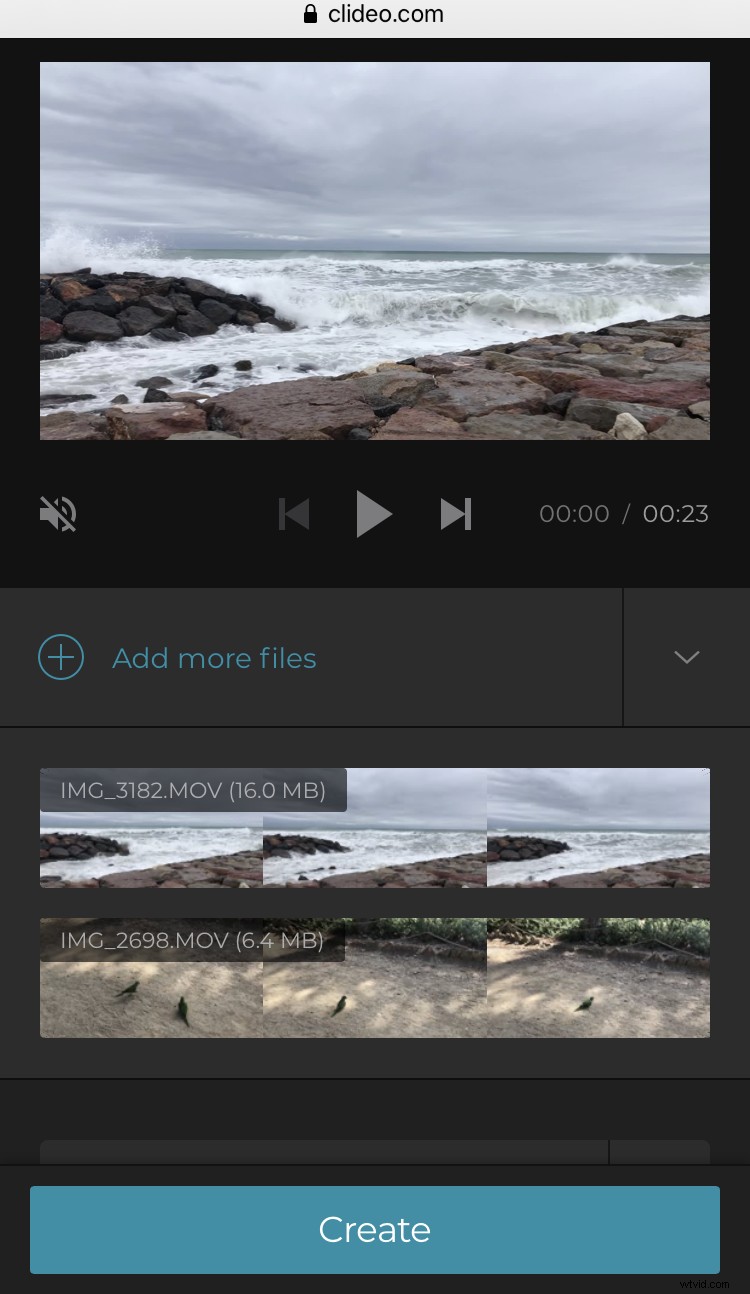
Ajoutez une bande-son et découpez-la pour l'adapter au visuel. Vous pouvez également conserver l'audio d'origine si la vidéo téléchargée en contient un.
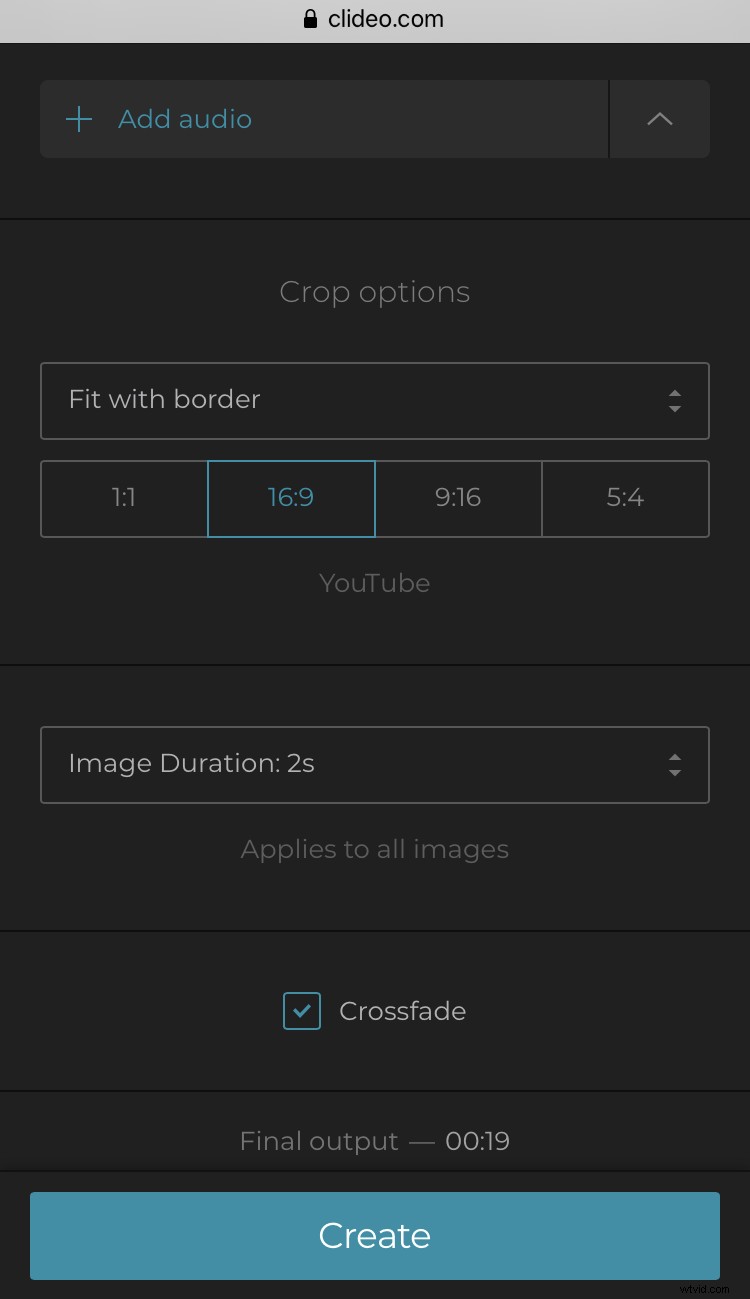
Choisissez l'un des préréglages de recadrage prêts à l'emploi pour que le résultat s'adapte à tous les médias sociaux populaires tels que Facebook, Instagram et autres. Utilisez l'option Zoom et recadrage si vous souhaitez vous concentrer sur un certain cadre.
Si vous avez utilisé des images statiques pour votre vidéo, vous devez définir leur durée dans le clip à venir, de 0,1 à 10 secondes. Notez qu'il sera appliqué à toutes les images sans exception.
Cochez la case Fondu enchaîné pour rendre la transition entre les images plus fluide.
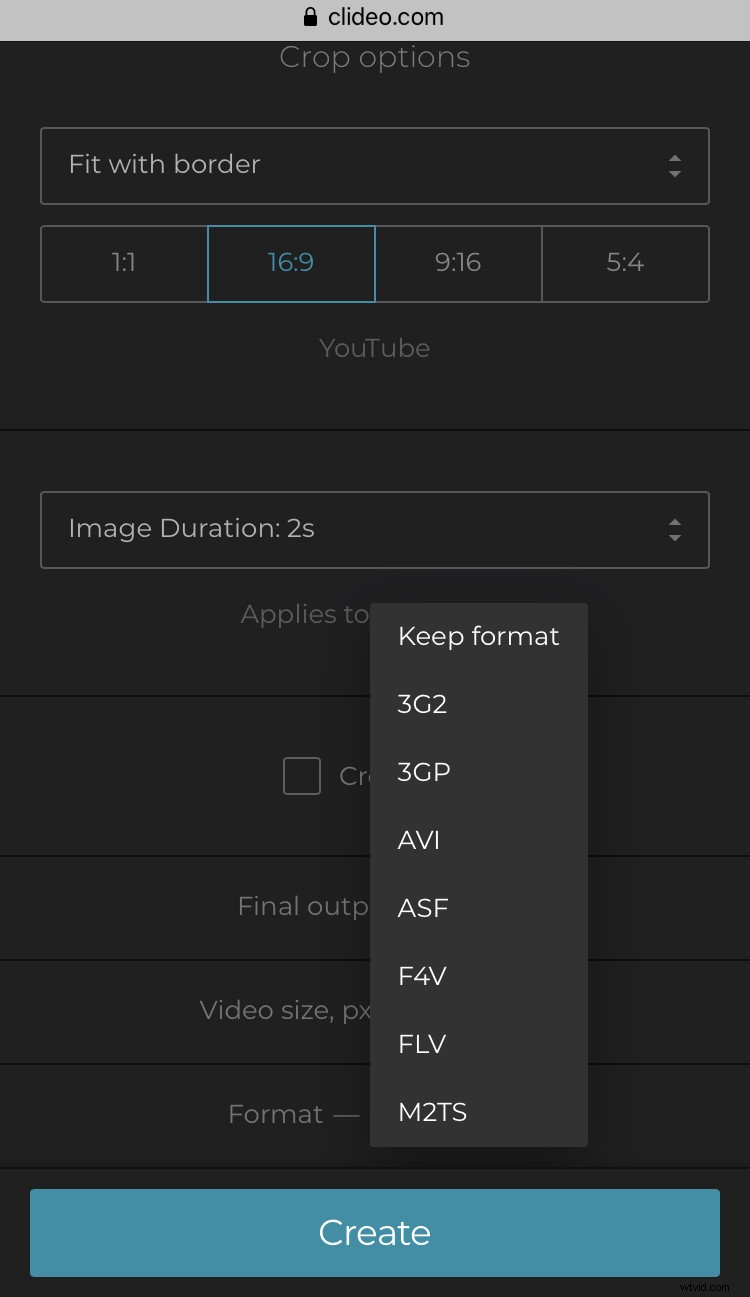
N'oubliez pas de sélectionner le format de la sortie finale, ou conservez le format initial. Si vous souhaitez partager la vidéo créée sur les réseaux sociaux, sélectionnez le format MP4.
Cliquez sur "Créer" et attendez quelques instants.
-
Profitez du résultat
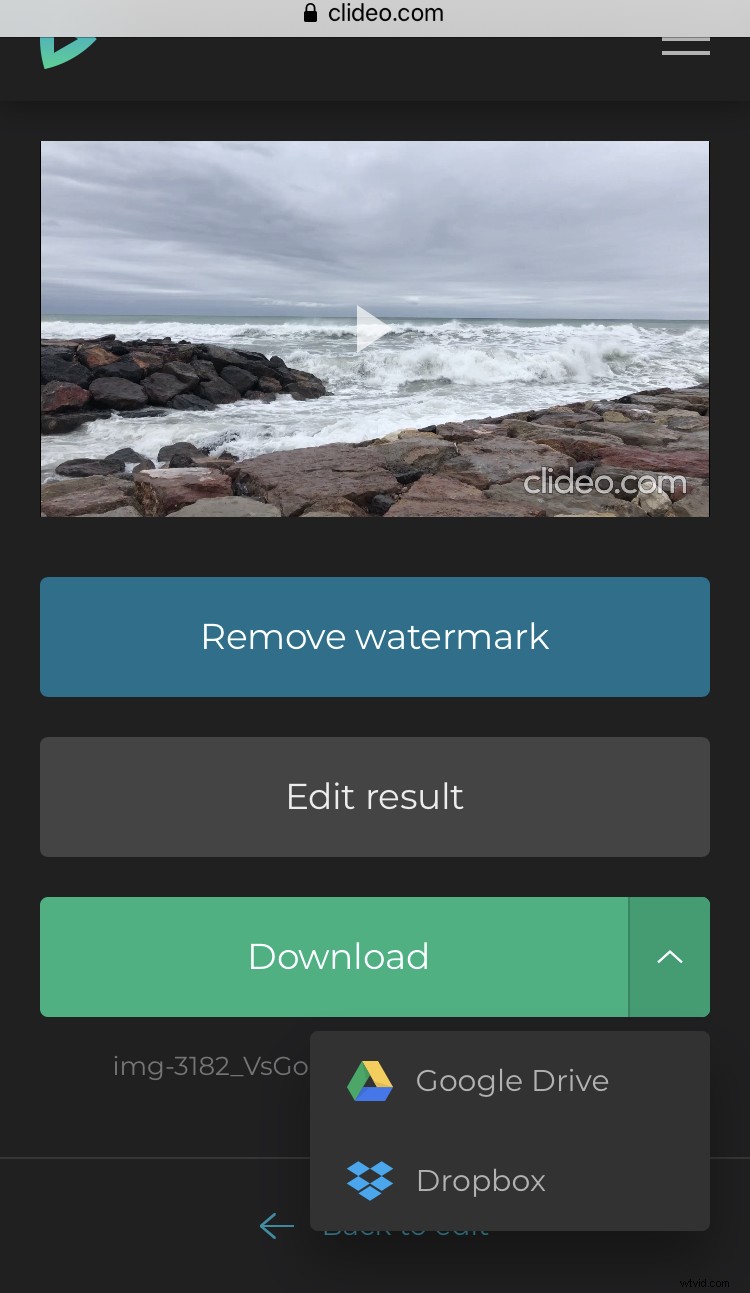
Lorsque vous avez terminé, vérifiez si vous êtes satisfait du résultat. Très probablement, vous le serez, mais si ce n'est pas le cas, revenez en arrière pour modifier. Téléchargez le clip prêt sur votre iPhone ou téléchargez-le sur le stockage cloud.
